Hướng dẫn này sẽ hướng dẫn bạn cách tạo văn bản trông như thể nó nằm phía sau một tấm kính vỡ, mang lại cảm giác 3D cho hình ảnh.
Điều quan trọng cần nhấn mạnh là điều này hiệu ứng sẽ chỉ đẹp khi chúng ta kết hợp văn bản nhẹ trên nền tối, nếu không, bạn sẽ không đủ tuổi để đạt được kết quả tốt.
Vì vậy.. hãy tạo một canvas mới với bất kỳ kích thước nào bạn muốn. Chúng tôi đã sử dụng #181729 màu sắc cho nền của chúng tôi, nhưng điều này tất nhiên phụ thuộc vào thiết kế của bạn. Arial hẹp là phông chữ của chúng tôi ở đây, tuy nhiên điều này lại tùy thuộc vào sở thích của bạn. Hãy nhớ không chọn phông chữ có đường cong quá mức vì điều này có thể khiến chúng ta không đạt được kết quả đẹp.
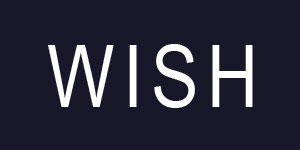
Chọn hình ba gạch công cụ đánh máy và sử dụng màu trắng để gõ bất kỳ từ nào. Đi đến Lớp >> Kiểu lớp >> Tùy chọn và áp dụng các cài đặt sau (nhân tiện, hình ảnh được lưu trữ trên máy chủ của tôi, chỉ có tên miền khác vì lần đầu tiên tôi nghĩ sẽ xuất bản nó trên một blog khác.)
- Vát và chạm nổi
- Gradient #b2b3b7 … >> … #fcfafb
- Cài đặt đột quỵ
 Bạn đã có hiệu ứng chuyển màu đẹp và mượt mà, bây giờ hãy sao chép lớp này, đảm bảo lớp văn bản sao chép của bạn có cùng cài đặt Kiểu, điều này sẽ giúp bạn tiết kiệm công việc ngay bây giờ. Đi tới kiểu lớp của lớp văn bản thứ hai của bạn và chọn tab Chuyển màu. Thay đổi cài đặt gradient thành đen… trắng… đen. Tôi đề nghị kéo thùng sơn trắng gần hơn một chút về phía bên phải (để điểm sáng nhất không nằm ở giữa mà ở đâu đó ở phía trên). 3/4 về phía trên. Đây chỉ là sở thích cá nhân của tôi và tất nhiên bạn có thể chọn giữ thùng màu trắng ở ngay giữa. Tôi sẽ không phản đối, thực sự.
Bạn đã có hiệu ứng chuyển màu đẹp và mượt mà, bây giờ hãy sao chép lớp này, đảm bảo lớp văn bản sao chép của bạn có cùng cài đặt Kiểu, điều này sẽ giúp bạn tiết kiệm công việc ngay bây giờ. Đi tới kiểu lớp của lớp văn bản thứ hai của bạn và chọn tab Chuyển màu. Thay đổi cài đặt gradient thành đen… trắng… đen. Tôi đề nghị kéo thùng sơn trắng gần hơn một chút về phía bên phải (để điểm sáng nhất không nằm ở giữa mà ở đâu đó ở phía trên). 3/4 về phía trên. Đây chỉ là sở thích cá nhân của tôi và tất nhiên bạn có thể chọn giữ thùng màu trắng ở ngay giữa. Tôi sẽ không phản đối, thực sự.
Cho đến nay, bạn sẽ đạt được kết quả này và hãy nhớ rằng, bên dưới lớp này, bạn có một lớp có cài đặt độ dốc cao nhất.

 Bây giờ đến một phần phức tạp hơn, nếu nó không hoạt động ngay từ lần thử đầu tiên, đừng lo lắng, chỉ cần thử lại vài lần cho đến khi bạn hài lòng với kết quả. Rasterize lớp văn bản phía trên bằng cách sử dụng Công cụ Lasso, tải một vùng chọn hỗn loạn sẽ phân đoạn phần trên của văn bản. Hãy chắc chắn rằng bạn không cắt bỏ quá nhiều. Sau khi bạn thích giao diện của vùng chọn của mình, nhấn “Del” trên bàn phím để xóa mọi thứ bên trong vùng chọn. Thực hiện tương tự với phần dưới của văn bản và đảm bảo rằng khi bạn nhấn “xóa” thì phần đã được quét
Bây giờ đến một phần phức tạp hơn, nếu nó không hoạt động ngay từ lần thử đầu tiên, đừng lo lắng, chỉ cần thử lại vài lần cho đến khi bạn hài lòng với kết quả. Rasterize lớp văn bản phía trên bằng cách sử dụng Công cụ Lasso, tải một vùng chọn hỗn loạn sẽ phân đoạn phần trên của văn bản. Hãy chắc chắn rằng bạn không cắt bỏ quá nhiều. Sau khi bạn thích giao diện của vùng chọn của mình, nhấn “Del” trên bàn phím để xóa mọi thứ bên trong vùng chọn. Thực hiện tương tự với phần dưới của văn bản và đảm bảo rằng khi bạn nhấn “xóa” thì phần đã được quét


Chỉ cần duyệt quanh trang web. Lần đầu tiên ghé thăm, tôi thích nó 😀
Tôi chắc chắn sẽ sử dụng tut này.
Đồng thời, hãy thêm bạn vào danh sách các tài nguyên/hướng dẫn về photoshop trên trang web của tôi 🙂